Vídeos são arquivos grandes. Se você precisar enviá-los ou enviá-los por e-mail, etc., verá que o tamanho geralmente é um obstáculo. Muitas plataformas de compartilhamento de vídeo compactam vídeos automaticamente para economizar espaço e carregam muito mais rapidamente quando estão sendo assistidos. Se você precisar compactar vídeos no Windows 10, terá muitas opções. Se você deseja compactar vídeos sem perder muita qualidade, o Handbrake é a ferramenta para o trabalho. Ele pode cortar vídeos, convertê-los e compactá-los em boa qualidade.
Compressão sem perdas
A compressão sem perdas existe, mas você estáé improvável que você o obtenha com o Handbrake, se você estiver tentando reduzir o tamanho do arquivo. Em grande medida, isso depende do formato no qual você converte um vídeo compactado. Se você usa MP4, por exemplo, está usando um formato com perdas. Dito isso, a compactação nem sempre significa que a qualidade do vídeo será péssima. Haverá alguma perda de qualidade, mas muitas vezes é difícil dizer.
Comprima vídeos com o Handbrake
Baixe, instale e execute o Handbrake. Adicione o vídeo que você deseja compactar no aplicativo.
Depois que o vídeo for adicionado, você deverá escolhero formato do vídeo compactado. Você pode selecioná-lo em Predefinições. É uma boa ideia compactar com base em como o vídeo será usado. Por exemplo, se você deseja enviá-lo para o YouTube, use uma das predefinições da web. Há também as predefinições de Matroska que serão convertidas para o formato MKV. O formato MKV é excelente para vídeos de alta qualidade e tamanho pequeno, mas nem todos os aplicativos e plataformas são compatíveis.

Após selecionar uma predefinição, vá para a guia Vídeo. Aqui, você precisa tomar duas decisões importantes; selecione um codec e selecione uma taxa de quadros.
De um modo geral, você não deve alterar otaxa de quadros. Uma taxa de quadros menor significa um vídeo um pouco mais instável. É algo que pode ser perceptível. Tente comprimir na taxa de quadros atual e veja qual o tamanho do vídeo de saída. Se ainda for muito grande, tente reduzir a taxa de quadros.
O codec é o que comprimirá o arquivo e omelhor, menos perda de qualidade haverá. Os codecs suportados são MPEG-2, MPEG-4, H.264 e H.265. O H.265 é o melhor, então tente usá-lo primeiro.

Você pode iniciar a compactação agora, no entanto, é umaboa idéia para definir condições de compactação para o áudio no vídeo também. Vá para a guia Áudio e selecione qual codec você deseja usar. Você também tem a opção de alterar a taxa de bits do áudio, mas, a menos que esteja procurando um arquivo muito pequeno, é melhor deixá-lo como está.
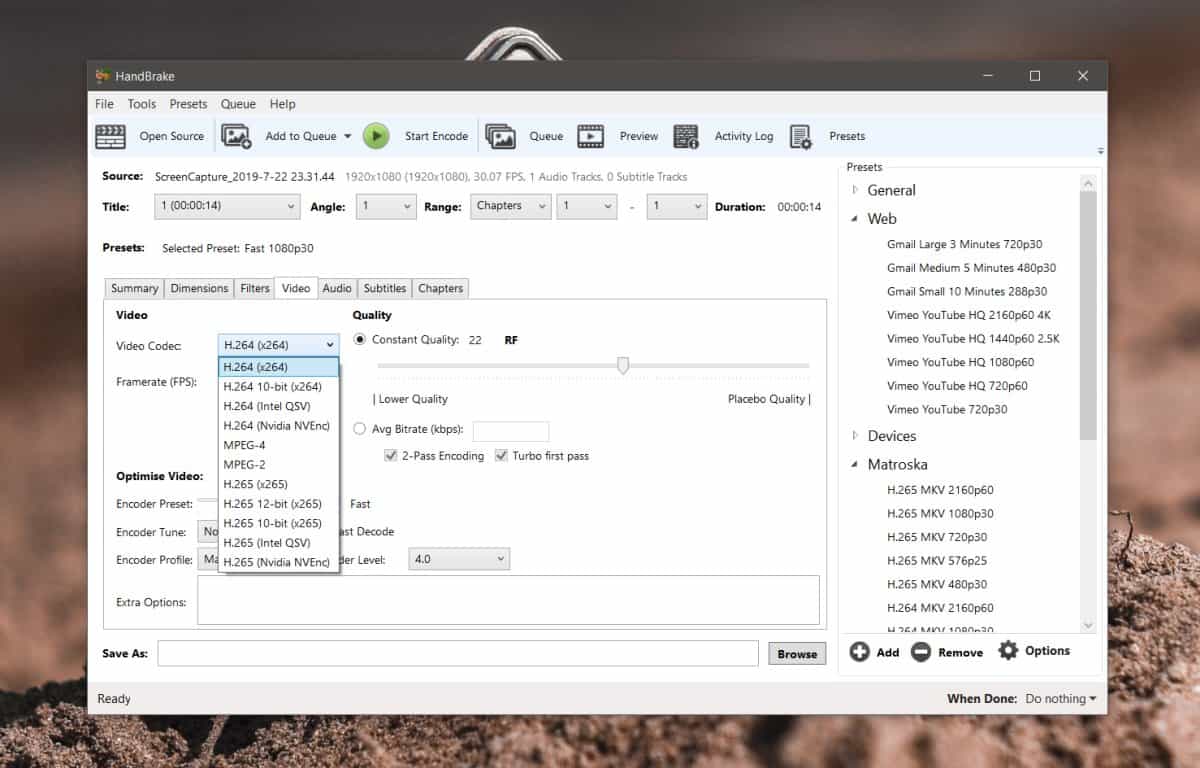
É sobre isso. Selecione onde deseja salvar o arquivo de saída e clique em Iniciar Codificação. É sempre uma boa ideia salvar o arquivo compactado como uma cópia. A compactação não pode ser desfeita; portanto, é melhor ter o arquivo original, se você quiser compactá-lo em parâmetros diferentes. Quanto maior o arquivo, maior será a compactação.













Comentários